一.名词解释
对于内网的各类账号进行操作的界面。可以在此处对于你的账号进行删除,添加,更改等操作。
二.字段解释
认证账号管理平台,支持对账号的增删改查操作。
重要字段详解
【IPv6前缀接口】:
选择这个账号所绑定的IPv6前缀接口,此功能仅支持认证类型为PPPOE时选择并且路由版本需要为3.7.3及以上版本使用。
【套餐类型】:
即账号所属套餐。在认证账号管理—套餐管理中添加套餐。分为自定义套餐和已创建的套餐。
【共享数】:
可以使用这一个账号登录的终端个数。
【绑定vlan】:
账号绑定vlan信息,终端拨号的时候所属vlan信息和账号需要相互对应。
【绑定网卡】:
账号绑定网卡信息,终端拨号的时候所属网卡信息和账号需要相互对应。
【绑定MAC】:
账号绑定mac信息,终端拨号的时候mac地址和账号需要相互对应。绑定方式分为手动与自动两种。
手动方式:此种模式下想要绑定的下面的客户端的MAC地址的话。在下面的MAC地址进行手动绑定你的MAC地址。
注意事项:
手动模式下,下面的MAC地址可以不进行设置,为空。
自动绑定模式:此种模式下,首次使用此账号的客户机的MAC地址会显示在下面的MAC地址处
共享数不为1的情况下不建议使用自动绑定的这种绑定方式。
最近上线时间:仅记录PPPOE拨号用户的最近上线时间。
【IP绑定类型】:
固定IP:给账号分配的固定IP地址。
地址池:选择需要给这个账号分配的地址池,适用于此账号有多个共享数情况下使用,支持地址池的认证类型有Open VPN、PPPOE、L2TP、PPTP、IKEv2。
设置方法
点击添加按钮进行添加账号,进行添加账号。添加相关账号信息即可,3.7.16及以上版本支持查看账号在线/离线时间。

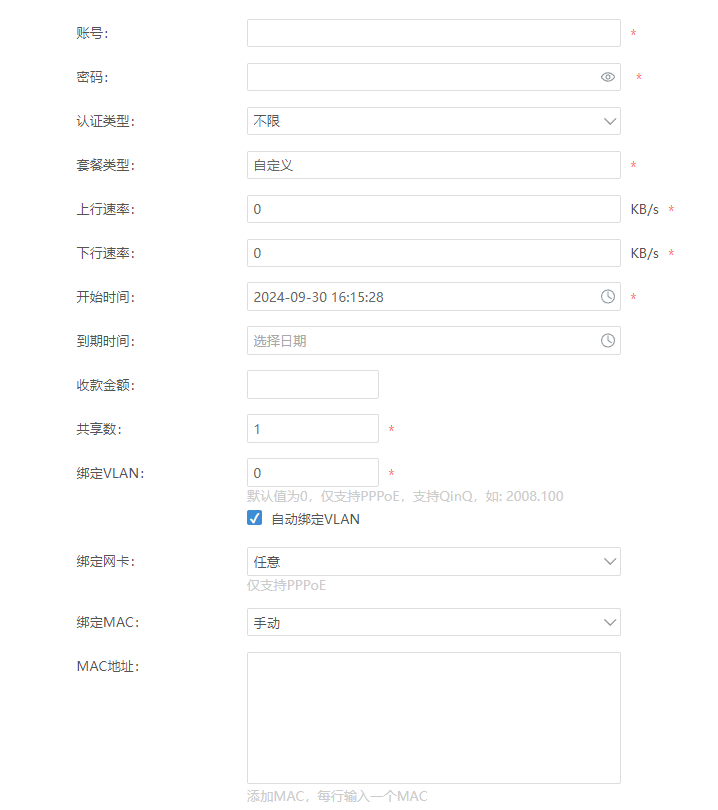
注意事项:
1.绑定VLAN以及绑定网卡功能只支持账号类型为PPPOE的账号,绑定vlan实现的是终端进行拨号的时候选择的账号和所属的vlan信息对应才能拨号成功,绑定网卡也是如此,所属网卡和账号对应才能拨号成功。绑定vlan支持QINQ,配置方式为a.b。a为外层VLAN,b为内层vlan。中间使用“.”间隔。
2.使用绑定vlan或者绑定网卡的功能需要在PPPOE服务端启用绑定vlan或者绑定网卡功能才会生效。配置账号的vlan信息后,无需在vlan设置中添加vlan信息了。
3.目前PPPOE服务不会预留地址,所以在配置固定IP的时候不能配置在PPPOE地址池内的地址,比如PPPOE配置的地址池为10.0.0.1-10.0.0.254,那固定IP就需要配置其他的地址,如10.0.1.1之类的地址。
①PPTP、L2TP账号固定IP地址,一定要固定PPTP或L2TP服务端地址池之外的IP地址,避免冲突;
②OPENVPN账号固定地址,一定要固定OPENVPN服务端地址池里面的IP地址。
4.设置账号类型为web账号的时候,固定IP不生效。

点击修改按钮即可对账号信息进行修改
支持对账号的密码以及认证类型等基本信息进行修改。
用户自行修改自己账号的密码
①首先用户要ppoe拨号成功或者固定密码认证成功后
②打开浏览器中,输入http://6.6.6.6/,
③输入旧密码,设置新的密码,点击提交,
④提交后显示“密码修改成功”即为用户自己密码重新设置成功,路由中显示的账号密码也同步为新密码
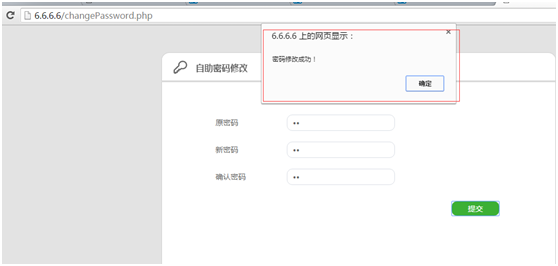
注:用户自动修改密码成功后,用户电脑不会掉线,当再次登录账号密码时,需要用新密码登录才可以。

点击续费按钮对账号进行续费操作
支持套餐的续费、变更以及退订。
-----查询功能-----

账号查询可分为下面几种查询方式:
账号/姓名/地址/手机/备注 功能查询、账号状态查询、认证类型查询。
状态查询可分为下面几种查询方式:
状态、已启用、已停用、已过期这四种状态
认证类型查询可分为下面几种查询方式:
PPPOE、PPPOE透传、WEB账号、PPTP账号、L2TP账号、 OpenVPN和IKEv2 这七种认证类型。
【启用】:
使用此功能可以把处于停用状态的账号重新启用,使该账号处于可用状态
【停用】:
使用此功能可以把正常状态的账号停用
【导入导出】:
可以把账号导入导出爱快路由。
注意事项:
其他路由导入的话,要先把数据转换成爱快账号的格式,然后导入
【删除】:
删除账号
【绑定MAC】:
绑定方式分为手动与自动两种。
手动方式:此种模式下想要绑定的下面的客户端的MAC地址的话。在下面的MAC地址进行手动绑定你的MAC地址
注意事项:
手动模式下,下面的MAC地址可以不进行设置,为空。
自动绑定模式:此种模式下,首次使用此账号的客户机的MAC地址会显示在下面的MAC地址处
共享数不为1的情况下不建议使用自动绑定的这种绑定方式。
【固定IP】:
客户端拨号成功后获取到的IP地址为此固定IP地址;
如果需要固定IP地址,建议在此处填写的固定IP地址为PPPOE地址池范围外的IP地址
PPPOE透传(此功能在路由固件版本为3.5.0及以上版本支持使用)
什么是透传?
透传,即透明传输(pass-through),指的是在通讯中不管传输的业务内容如何,只负责将传输的内容由源地址传输到目的地址,而不对业务数据内容做任何改变。
来自百度百科:
https://baike.baidu.com/item/%E9%80%8F%E4%BC%A0/5630676?fr=aladdin
如何使用:
网络拓扑图:

网络拓扑说明:运营商--光猫--爱快路由--PC。
光猫连接爱快路由WAN口,LAN连接PC。
实现功能:PC能直接拨号运营商给的宽带账号密码。
爱快路由设置:
注意:爱快路由固件版本为3.5.0及以上支持PPPOE透传功能,如路由固件版本为3.5.0版本以下,请添加爱快3.x体验版测试群:419837373下载并升级3.5.0体验固件体验新功能。
步骤一:
在认证计费--本地认证服务--PPPOE服务端,开启PPPOE服务端状态。

步骤二:
在认证计费--认证账号管理--账号管理--添加,认证类型选择PPPOE透传。
账号:填写要进行透传的宽带账号。
透传接口:选择要进行透传的接口,可选择物理网卡,支持选择vwan网卡(注意:当wan口为“基于物理网卡的混合模式”和“基于vlan的混合模式”时。不能选择对应接口内的ADSL线路)。
套餐类型:根据需求填写。
开始时间/到期时间:宽带账号开始使用时间和到期时间。
收款金额:根据需求填写。
绑定vlan:账号绑定vlan信息,终端拨号的时候所属vlan信息和账号需要相互对应。
绑定网卡:账号绑定网卡信息,终端拨号的时候所属网卡信息和账号需要相互对应。
绑定Mac:账号绑定mac信息,终端拨号的时候mac地址和账号需要相互对应。绑定方式分为手动与自动两种。
手动方式:此种模式下想要绑定的下面的客户端的MAC地址的话。在下面的MAC地址进行手动绑定你的MAC地址
自动绑定:此模式下,首次使用此账号的客户机的MAC地址会显示在下面的MAC地址处。
上网客户信息:根据需求填写。


步骤三
电脑桌面右下角鼠标右键点击联网图标--打开“网络”和“Internet”设置,点击拨号--设置新连接。

选择连接到Internet。

选择宽带(PPPOE)

填写运营商给的宽带账号密码。点击连接即可。

显示已连接代表拨号成功。









